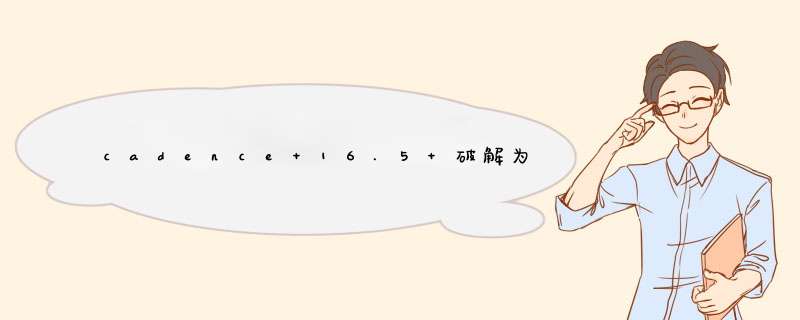
7系统(成功安装)Cadence
Allegro
16.5
crack破解
方法
具体的步骤如下:
1、点setup.exe,安装第一项licensemanager,要license时,单击cancel,然后finish;
2、接下来安装cadence的第二项,即product,直到安装结束这个时间有点长;
3、在任务管理器中确认一下是否有这两个进程,有就结束进程,即cdsNameServer.exe和cdsMsgServer.exe,没有就算了(我在安装的时候就是没有发现,不用管).
4.把安装目录下的SPB_16.5/tools/pspice目录下的orsimsetup.dll剪切出来找个地方先放着不理(待第8步完成后再拷回原来的地方,否则不能仿真)。
5、把破解文件夹crack里的pubkey、pubkey1.30.exe和LicenseManagerPubkey.bat放到安装目录:Cadence/LicenseManager目录下并运行LicenseManagerPubkey.bat
6、把破解文件夹crack里的pubkey、pubkey1.30.exe和ToolsPubkey.bat放到Cadence/SPB_16.5/tools目录下并运行ToolsPubkey.bat
7、删除破解文件档戚启夹licens_gen下的license.lic,然后双击licgen.bat生成新的license.lic
8.在电脑开始菜单中的程序里找到cadence文件夹(windows7下),点开再点开License
Manager,运行License
configuration
Unilily,d出的对话框中点browes...指向刚才生成的license.lic打开
它(open)再点下一步
(next),将主机名改成你的电脑名称(系统里的主机名)后点下一步按界面提示直到完成。到此,破解完成.
不必重启电脑就可运行程序(本人只在window7下装过)
再将4步中剪切出去的orsimsetup.dll文件重新放回原文件夹下。安装目录下的SPB_16.5/tools/pspice目录下
9、以上顺序不要搞反,直到第8便结束破解,无需重电脑就可以用了.
以下两点仅供参考(完成上处8点后接着以下两条)
1.在电脑开始菜单中的程序里找到cadence文件夹(windows7下),点仔谈开再点开,运行Lm
Tools,点Config
Services项,Path
to
the
license
file项中,点Browes指向安装目录下,我的就是C:\Cadence\LicenseManager\license.dat,打开它
(open)再点Save
Service.到此,破解完成.不必重启电脑就可运行程序
2,在安装完成后会出现OrCad
Cpapture
license
was
not
found,这时打开
环境变量(右击我的电脑->属性->高级->环境变量)
。我们发现里面的CDS_LIC_FIL
的值是空的。问题就在这里自己手动将
你的license.lic的目录(就是行如LM
Tools中添加的目录)加进去。确定!
完成!
我按照这个安装成功了,现在在用。唯一不好的就是每天都要运行D:\Cadence\LicenseManager\LicenseServerConfiguration.exe来重新加载license.lic文件。
我直接安装在D:\Cadence,license.lic文件放在D:\Cadence\LicenseManager文件夹。
希望能帮到你!
欢迎分享,转载请注明来源:内存溢出

 微信扫一扫
微信扫一扫
 支付宝扫一扫
支付宝扫一扫
评论列表(0条)